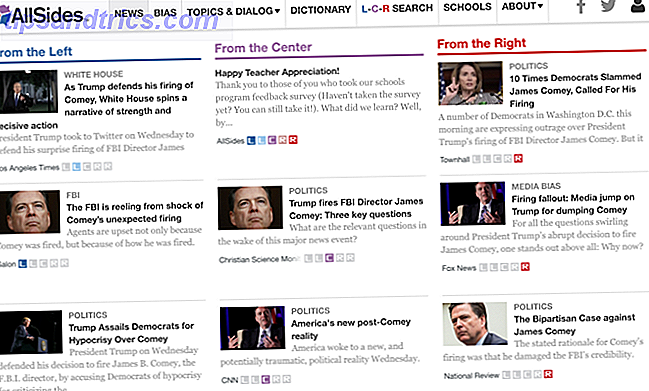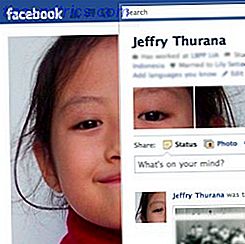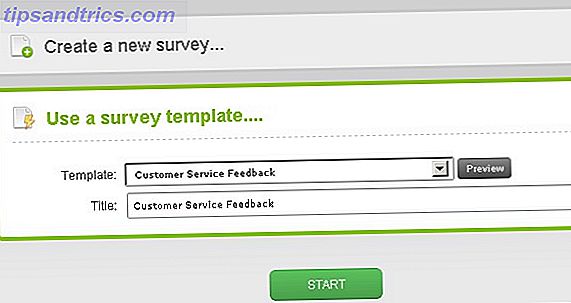Όταν εγκαταστήσατε τα Windows, διαχειριστήκατε συνειδητά τον αποθηκευτικό χώρο στο σκληρό σας δίσκο; Τα Windows είναι αργά επειδή δεν υπάρχει χώρος; Ή έχετε πολύ λίγο χώρο για αντίγραφα ασφαλείας Ο τελευταίος οδηγός αντιγράφων ασφαλείας των Windows 10 Ο τελευταίος οδηγός δημιουργίας αντιγράφων ασφαλείας των Windows 10 Συγκεντρώσαμε κάθε επιλογή δημιουργίας αντιγράφων ασφαλείας, επαναφορά, αποκατάσταση και επιδιόρθωση που μπορούσαμε να βρούμε στα Windows 10. Χρησιμοποιήστε τις απλές συμβουλές μας και ποτέ απογοήτευση για τα χαμένα δεδομένα και πάλι! Διαβάστε περισσότερα, ενώ το διαμέρισμα συστήματος έχει πολλά διαθέσιμα GBs; Μπορεί να είναι καιρός να αναδιοργανώσετε τον ελεύθερο χώρο στο σκληρό σας δίσκο.
Είτε προσπαθείτε να εγκαταστήσετε ένα πρόσθετο λειτουργικό σύστημα, να διαχειριστείτε πολλαπλές συσκευές αποθήκευσης ή να επεκτείνετε τον αποθηκευτικό χώρο, διαβάστε για να απομυθοποιήσετε τη διαχείριση αποθήκευσης στα Windows 10.
Διαμερίσματα και τόμοι: Μια επισκόπηση
Η διαφορά μεταξύ διαμερισμάτων και τόμων μπορεί να προκαλέσει σύγχυση. Αλλά η ορολογία είναι σημαντική, οπότε ας το πάρουμε ευθεία.
Οποιαδήποτε δεδομένη συσκευή αποθήκευσης Αυτόματη ελευθέρωση του χώρου στο δίσκο με τα Windows 10 Sense αποθήκευσης Αυτόματη ελευθέρωση του χώρου στο δίσκο με τα Windows 10 Sense αποθήκευσης Όταν εξαντλεί το χώρο στο δίσκο, τι κάνετε; Τα Windows 10 διαθέτουν ένα χαρακτηριστικό που ονομάζεται Storage Sense που μπορεί να σας βοηθήσει να καθαρίσετε αυτά τα hogs. Σας παρουσιάζουμε πώς να το ρυθμίσετε. Διαβάστε περισσότερα, όπως ο σκληρός δίσκος στον υπολογιστή σας, περιέχει ένα μόνο μπλοκ ελεύθερου, μη διατεθέντος χώρου. Πριν μπορέσουμε να χρησιμοποιήσουμε αυτό το χώρο, π.χ. για την εγκατάσταση των Windows, πρέπει να δημιουργήσουμε ένα ή περισσότερα διαμερίσματα. Οι κατατμήσεις είναι τμήματα τμήματος χώρου αποθήκευσης (πλήρης ορισμός διαμερίσματος). Τυπικά, οι τόμοι είναι διαμερίσματα μορφοποιημένα με ένα μόνο σύστημα αρχείων (πλήρης ορισμός ενός τόμου).
Τα συστήματα αρχείων είναι τρόποι οργάνωσης δεδομένων Τι είναι το σύστημα αρχείων και πώς μπορείτε να μάθετε τι λειτουργεί στις μονάδες σας Τι είναι ένα σύστημα αρχείων και πώς μπορείτε να μάθετε τι λειτουργεί στις μονάδες σας Διαβάστε περισσότερα με διαφορετικούς τρόπους (πλήρης ορισμός ενός αρχείου Σύστημα). Με τα Windows, θα δείτε τυπικά δίσκους μορφοποιημένους με NTFS (New Technology File System). Στις αφαιρούμενες μονάδες δίσκου, συνήθως θα βρείτε το FAT32 (File Allocation System) ή το exFAT. Οι υπολογιστές Mac λειτουργούν καλύτερα με το HFS + (Ιεραρχικό Σύστημα Αρχείων). Το προεπιλεγμένο σύστημα αρχείων Linux ονομάζεται ext4 (Extended File System).
Εάν έχετε δύο ξεχωριστά διαμερίσματα (στον ίδιο ή δύο διαφορετικούς δίσκους) στον υπολογιστή σας και τα δύο είναι μορφοποιημένα με ένα σύστημα αρχείων, και τα δύο θα φέρουν διαφορετικά γράμματα. Συνήθως, θα έχετε μια μονάδα C: και τη μονάδα D: Αυτοί οι δύο δίσκοι είναι τόμοι.
Για τους σκοπούς μας αρκεί να πούμε ότι μπορείτε να δημιουργήσετε έναν τόμο από ένα διαμέρισμα και να ενσωματώσετε πολλαπλά, μη χρησιμοποιημένα διαμερίσματα σε έναν ενιαίο τόμο. Για παράδειγμα, η εγκατάσταση ενός λειτουργικού συστήματος (OS) θα δημιουργήσει μερικά διαμερίσματα: ένα πρωτεύον διαθέσιμο διαμέρισμα και ένα δευτερεύον διαμέρισμα ανάκτησης που εκκινεί πράγματα (όπως επισκευές εκκίνησης).
Διαχείριση διαμερισμάτων
Ας δούμε τώρα πώς μπορείτε να συρρικνώσετε, να συγχωνεύσετε και να διαγράψετε τα διαμερίσματα στα Windows 10. Αυτό θα σας επιτρέψει να προσθέσετε ή να αφαιρέσετε χώρο από τα διαμερίσματα σας.
Ανασυγκρότηση
Πριν να χειριστείτε τα κατατμήματά σας, θα πρέπει πρώτα να ανασυγκροτήσετε τον σκληρό σας δίσκο. Αυτό θα συγκεντρώσει όλα τα δεδομένα σας σε ένα ενιαίο κομμάτι του χώρου, το οποίο μπορεί να συμβάλει σε ταχύτερες ταχύτητες προβολής 5 Απλές συνήθειες για να σταματήσετε τον υπολογιστή σας να τρέχει αργά 5 απλές συνήθειες για να σταματήσετε τον υπολογιστή σας από το να τρέχει αργά Μόνο τρία πράγματα στη ζωή είναι σίγουρα: φόρους και αργούς υπολογιστές μετά από ώρες περιήγησης στο Διαδίκτυο. Ας σας δείξουμε συνήθειες για να διατηρήσετε τον υπολογιστή σας των Windows όσο πιο γρήγορα καινούργιο. Διαβάστε περισσότερα .
Αποποίηση ευθύνης: Παρόλο που η ανασυγκρότηση του σκληρού σας δίσκου συνιστάται για τη διαδικασία αυτή, δεν είναι απαραίτητο. Defragmenting SSDs 3 κορυφαίες συμβουλές για να διατηρήσετε την απόδοση και να επεκτείνετε τη ζωή του SSD σας 3 Κορυφαίες συμβουλές για να διατηρήσετε την απόδοση και να επεκτείνετε τη ζωή του SSD Για χρόνια, οι τυπικοί σκληροί δίσκοι αποτελούν τον παράγοντα που περιορίζει την ταχύτητα της συνολικής απόκρισης του συστήματος. Ενώ το μέγεθος του σκληρού δίσκου, η χωρητικότητα RAM και η ταχύτητα CPU έχουν αυξηθεί σχεδόν εκθετικά, η ταχύτητα περιστροφής ενός σκληρού δίσκου, ... Διαβάστε περισσότερα (μονάδες SSD), σε αντίθεση με τους σκληρούς δίσκους (σκληρούς δίσκους), μπορεί να βλάψει τη διάρκεια ζωής του δίσκου σας, επομένως να το έχετε υπόψη σας προτού προχωρήσετε.
Για να ανασυγκροτήσετε τον σκληρό σας δίσκο, πατήστε τα Windows + S, πληκτρολογήστε defrag και επιλέξτε Defragment και Optimize Drives από τα αποτελέσματα. Εδώ μπορείτε να βελτιστοποιήσετε ή να ανασυγκροτήσετε τις μονάδες δίσκου σας. Σημειώστε ότι τα Windows μπορεί να ρυθμιστούν για να το κάνουν αυτόματα.
Αφού αναλύσετε και ανασυγκροτήσετε τον σκληρό σας δίσκο, θα δείτε ότι τα δεδομένα που εμφανίζονται στο λογισμικό σας συγκεντρώνουν σε μία ενότητα.
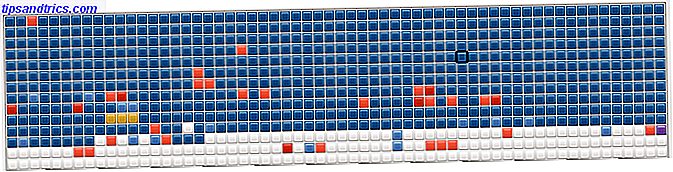
Ο υπόλοιπος κενός χώρος είναι αυτά που θα χρησιμοποιήσουν τα εργαλεία διαχείρισης διαμέρισης για τη δημιουργία νέων διαμερισμάτων. Εάν τα δεδομένα σας είναι διασκορπισμένα σε ολόκληρη τη μονάδα, δεν θα μπορείτε να διαχειριστείτε τον αποθηκευτικό χώρο καθώς αυτό μετράται με το αρχικό διαμέρισμα.
Διαχείριση δίσκου
Για να ανοίξετε το πρόγραμμα διαχείρισης δίσκων των Windows 10, πατήστε τα Windows + S, πληκτρολογήστε το διαμέρισμα και επιλέξτε την επιλογή Δημιουργία και διαμόρφωση διαμερίσματος σκληρού δίσκου . Στο παράθυρο που ακολουθεί, θα δείτε τόσο τα χωρίσματα όσο και τους τόμους σας να εμφανίζονται σε διαφορετικά μπλοκ ανάλογα με τους διαφορετικούς σκληρούς σας δίσκους.

Θα σημειώσετε ότι οι παραπάνω κατηγορίες εμφανίζουν μια σειρά παραμέτρων, ιδιαίτερα τη χωρητικότητα και τον ελεύθερο χώρο . Δεν μπορείτε να συρρικνώσετε ή να διαχωρίσετε ένα κομμάτι αποθήκευσης μεγαλύτερο από τον ελεύθερο χώρο του σκληρού σας δίσκου 7 πράγματα που πρέπει να εξετάσετε πριν αγοράσετε έναν σκληρό δίσκο 7 πράγματα που πρέπει να εξετάσετε πριν αγοράσετε ένα σκληρό δίσκο Αγοράζοντας ένα σκληρό δίσκο; Δεν είναι τόσο δύσκολο αν γνωρίζετε μερικές βασικές συμβουλές. Συγκεντρώσαμε τα πιο σημαντικά χαρακτηριστικά μιας σύγχρονης μονάδας αποθήκευσης και τι πρέπει να αγοράσετε. Διαβάστε περισσότερα . Ακόμα και τότε, ίσως να μην είστε σε θέση να διαχωρίσετε τον ακριβή ελεύθερο χώρο του χώρου αποθήκευσης επειδή ορισμένα από τα δεδομένα μπορεί να είναι διάσπαρτα.
Έτσι, ενεργήστε ανάλογα όταν προχωράτε στη διαχείριση του δίσκου σας. Προσπαθήστε να μην κάνετε προβλήματα με τα ξεχωριστά διαμερίσματα του δίσκου, καθώς προορίζονται για την αποκατάσταση των εγκατεστημένων λειτουργικών σας συστημάτων.
Μειώστε τον τόμο
Αν έχετε ελεύθερο χώρο στη μονάδα δίσκου, μπορείτε να συρρικνώσετε έναν τόμο για να δημιουργήσετε ένα ξεχωριστό διαμέρισμα. Κάντε δεξί κλικ σε έναν τόμο και επιλέξτε Ένταση συρρίκνωσης . Αυτό θα αναλύσει τον εναπομένοντα ελεύθερο χώρο σας και θα σας ζητήσει να εισαγάγετε τον χώρο που θέλετε να συρρικνώσετε (δηλαδή ξεχωριστά) από τον όγκο σας.

Μόλις μειώσετε την ένταση του ήχου, θα πρέπει τώρα να βλέπετε έναν μαύρο χώρο που έχει επισημανθεί Μη διατεθεί στο παράθυρο Διαχείρισης δίσκων.

Αυτό είναι! Έχετε μειώσει επιτυχώς ένα διαμέρισμα.
Δημιουργήστε έναν ξεχωριστό τόμο
Τώρα που έχουμε λίγο αδιάθετο χώρο, μπορούμε να δημιουργήσουμε ξεχωριστό τόμο. Κάντε δεξί κλικ στον κενό χώρο και επιλέξτε New Simple Volume (Νέος απλός τόμος) . Ακολουθήστε τον Οδηγό, αντιστοιχίστε το γράμμα της μονάδας δίσκου και διαμορφώστε αυτόν τον τόμο σε NTFS ή FAT32.

Τώρα, μπορείτε να χρησιμοποιήσετε αυτήν την μονάδα δίσκου E: με τον ίδιο τρόπο που θα κάνατε ξεχωριστό σκληρό δίσκο ή μονάδα flash. Για να αλλάξετε το γράμμα της μονάδας αυτής της μονάδας, απλώς κάντε δεξί κλικ στο χώρο, επιλέξτε Αλλαγή επιστολής και διαδρομής μονάδας δίσκου και ακολουθήστε τον οδηγό. Για να διαγράψετε, κάντε δεξί κλικ στον τόμο και επιλέξτε Διαγραφή έντασης . Η ένταση του ήχου θα επανέλθει στη συνέχεια σε μη εκχωρημένο χώρο.
Μορφοποιήστε μια ένταση
Κατά καιρούς, μπορεί να θέλετε να διαμορφώσετε έναν τόμο με ένα διαφορετικό σύστημα αρχείων, ώστε να μπορείτε να το χρησιμοποιήσετε σε διάφορα λειτουργικά συστήματα. Για να το κάνετε αυτό, κάντε δεξί κλικ σε έναν τόμο και επιλέξτε Μορφή . Στο επόμενο παράθυρο, επιλέξτε τον τύπο αρχείου που θέλετε να ενσωματώσετε στον τόμο σας.

Θα έχετε τρεις διαφορετικές επιλογές για τη μορφοποίηση ενός τόμου Πώς να διαμορφώσετε έναν νέο εσωτερικό σκληρό δίσκο ή μια μονάδα SSD Πώς να διαμορφώσετε μια νέα εσωτερική μονάδα σκληρού δίσκου ή μια μονάδα SSD Αν έχετε νέο σκληρό δίσκο ή SSD, θα πρέπει να το διαμορφώσετε. Μέσω μορφοποίησης, μπορείτε να σκουπίσετε παλιά δεδομένα, κακόβουλα προγράμματα, bloatware και μπορείτε να αλλάξετε το σύστημα αρχείων. Ακολουθήστε τη διαδικασία βήμα προς βήμα. Διαβάστε περισσότερα :
- NTFS: Το de facto σύστημα αρχείων για Windows, μπορείτε να γράψετε και να προβάλετε αρχεία που θέλετε από τα Windows σε αυτή τη μορφή αρχείου. Δεν μπορείτε, ωστόσο, να γράψετε σε αυτή τη μορφή αρχείου χρησιμοποιώντας μια διανομή Mac OS.
- FAT32: Το de facto σύστημα αρχείων για μονάδες USB, το FAT32 θα σας επιτρέψει να γράψετε δεδομένα από οποιοδήποτε λειτουργικό σύστημα σε αυτόν τον τύπο αρχείου. Ωστόσο, δεν μπορείτε να φορτώσετε μεμονωμένα αρχεία μεγαλύτερα από 4 GB σε αυτή τη μορφή αρχείου.
- REFS: Η νεότερη μορφή αρχείων των τριών REFS (Resilient File System) Πώς μπορείτε να δοκιμάσετε το νέο ελαστικό σύστημα αρχείων για Windows Πώς μπορείτε να δοκιμάσετε το νέο ελαστικό σύστημα αρχείων για Windows Ένα σύστημα αρχείων διαχειρίζεται τα δεδομένα που είναι αποθηκευμένα στον υπολογιστή σας. Η προεπιλογή των Windows είναι NTFS. Το ReFS υπόσχεται βελτιωμένη ανθεκτικότητα και τελικά αντικαθιστά το NTFS. Σας παρουσιάζουμε τα πλεονεκτήματά του και πώς μπορείτε να δοκιμάσετε το ReFS τώρα. Διαβάστε περισσότερα παρέχει καλύτερη προστασία από καταστροφές αρχείων, μπορεί να λειτουργήσει γρηγορότερα και διατηρεί μερικά ακόμα πλεονεκτήματα όπως μεγαλύτερα μεγέθη όγκου και ονόματα αρχείων από το παλαιότερο αντίγραφο του NTFS. Το REFS, ωστόσο, δεν μπορεί να εκκινήσει τα Windows.
Επιλέξτε την επιλογή σας, συνεχίστε με τον Οδηγό και αυτό είναι!
Επεκτείνετε μια ένταση ήχου
Όταν έχετε λίγο αδιάθετο χώρο, δεν πρέπει να αφήσετε αυτό το χώρο αχρησιμοποίητο. Μετά από όλα, ο χώρος είναι πάντα καλύτερος. Για να επεκτείνετε το χώρο αποθήκευσης στον τόμο σας χρησιμοποιώντας μη διατεθέντα χώρο, κάντε δεξί κλικ στην υπάρχουσα ένταση ήχου, στην περίπτωσή μου τη μονάδα δίσκου D: και επιλέξτε Επέκταση τόμου . Ακολουθήστε τον Οδηγό: θα πρέπει να επιλέξει τον αδιάθετο χώρο σας από προεπιλογή.

Λάβετε υπόψη ότι μπορείτε να επεκτείνετε μόνο το μέγεθος του τόμου σας με μη διατεθέντα χώρο που εμφανίζεται στα δεξιά του τόμου σας στο λογισμικό διαχείρισης δίσκων των Windows 10.

Η διαδικασία είναι αρκετά απλή και θα σας επιτρέψει να χρησιμοποιήσετε όλο τον μη διατεθέντα χώρο σας.
Απομυθοποιήστε το Storage σας
Τώρα ξέρετε πώς μπορείτε να μετακινήσετε χώρο αποθήκευσης από ένα διαμέρισμα ή έναν τόμο στον άλλο. Την επόμενη φορά που θα εξαντληθεί ο χώρος σε έναν τόμο, δεν χρειάζεται να μεταφέρετε αρχεία με μη αυτόματο τρόπο, μπορείτε να προσθέσετε περισσότερο χώρο.
Δεν έχετε καθόλου χώρο για να απολύσετε; Μπορεί να είναι χρόνος για να ελευθερώσετε χώρο στο δίσκο 6 Συμβουλές για να ελευθερώσετε χώρο στο δίσκο στα Windows 10 6 Συμβουλές για να ελευθερώσετε χώρο στο δίσκο στα Windows 10 Ακόμα και ένα terabyte χώρου αποθήκευσης γεμίζεται γρήγορα με αρχεία πολυμέσων. Εδώ θα σας δείξουμε πώς μπορείτε να απελευθερώσετε εύκολα τα gigabytes του χώρου στο δίσκο στα Windows 10, αφαιρώντας περιττά αρχεία συστήματος. Διαβάστε περισσότερα διαγράφοντας προσωρινά αρχεία και άλλους δολοφόνους.
Εάν απλά ρυθμίζετε το νέο σας υπολογιστή και αναρωτιέσθε πόση διαθεσιμότητα χρειάζονται τα Windows 10 Πόσο διάστημα χρειάζεστε για να εκτελέσετε τα Windows 10; Πόσο διάστημα χρειάζεστε για να εκτελέσετε τα Windows 10; Τα Windows 10 είναι ένα σχεδιαστικό συμπαγές λειτουργικό σύστημα. Θα σας δείξουμε πώς μπορείτε να το αποσυμπιέσετε ακόμα περισσότερο, ώστε να καταστεί δυνατή η ανάληψη του ελάχιστου δυνατού χώρου στο δίσκο. Διαβάστε περισσότερα, σας έχουμε καλύψει.
Τι χάσαμε; Μπορείτε να συστήσετε λογισμικό διαχείρισης διαμερισμάτων τρίτου μέρους; Ενημερώστε μας στα σχόλια παρακάτω!